Методите за коригиране на грешката на Chkdsk са неприемливи за сурови дискове

- 1900
- 447
- Jordan Torp
Потребителите на Windows OS по време на работата на компютър може да се сблъскат с различни повреди и грешки, включително неправилна работа на диска. Проблемите могат да възникнат независимо от това какви действия се извършват или при извършване на определени операции. Така че, често потребителите са изправени пред грешка с текста "Chkdsk е неприемлив за суровите дискове", който се появява при стартиране на инструмента за системата за проверка на диска за обслужване на твърд диск.

Известието отчита, че Windows не може да разпознае файловия формат, тоест този раздел не го има, в резултат на който дискът не се отваря, а инструментът CHKDSK не е в състояние да реши задачата за възстановяване на файловата система, тъй като оттогава Не работи с такива превозвачи. Състоянието на суровите, чиято същност е при липса на FS, е уместно както за вътрешни, така и за външни носители. Това е доста сериозно неудобство и по правило ефективното решение е форматиране, но след това, заедно с проблеми, данните, съхранявани на устройството или секцията, също ще изчезнат, което е неприемливо в някои случаи. Повече подробности защо възниква грешка и как да я поправим, ще разгледаме допълнително.
По какви причини Chkdsk не е наличен за RAW
Суровият етикет е присвоен, когато Windows не разпознава типа файлова система, t.Да се. Носителят не е форматиран в поддържани NTF или мазнини. В резултат на това възниква грешка при опит за сканиране на вградена програма, но това е само един от признаците на неизправност, което показва неправилна работа на диск или сменяема среда. Има няколко причини за появата на проблема:
- Дискът или тонът не е форматиран.
- Структурата на файловата система е неправилна.
- Грешки в четене, отсъствие или ограничаване на достъпа до FS или устройство.
- Влиянието на приложения и услуги на трета страна, които работят на заден план.
- Въздействие на вирусите.
- Повреда на структурата на файловата система.
- Физическо увреждане на секторите, сурова неизправност на диска.
- Системна повреда поради неправилно извличане (в случай на подвижно устройство), неправилно изключване на компютъра, прекъсвания на захранването и т.н.
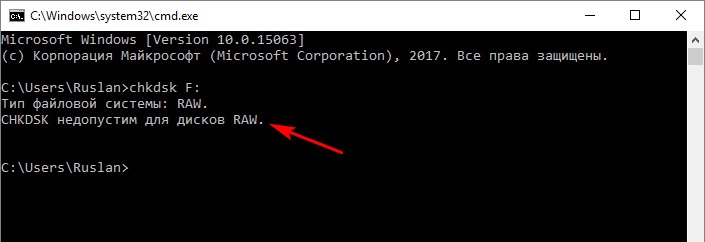
Съдържанието на устройствата със суров пишка не може да се види и не се извършват операции с данните. Освен това, ако някоя информация е записана по -рано на устройството, тя все още е там, въпреки липсата на достъп до съдържанието, така че остава възможността за възстановяване на данните.
Как да отстраним проблем
Най -лесният начин е да фиксирате суровия диск в случай на ново устройство или устройство, на което няма важна информация. Проблемът се решава чрез форматиране. Ако е необходимо да се запазят наличните данни на диска, задачата вече е сложна.
Помислете какво да правите, ако Windows даде грешка „Chkdsk е неприемлив за сурови дискове“. Има няколко ефективни начина за справяне със задачата в един или друг случай.
Повтаряща се проверка от вградения инструмент chkdsk
На първо място, дискът се проверява от помощната програма CHKDSK, която е в състояние да открие и коригира грешки, както и да възстанови целостта на файловата система. Възможно е случаят да е еднократна повреда на системата, тогава услугата ще може да сканира HDD и да премахне неизправността. Проверката на твърдия диск от командния ред в режим на администратор се стартира:
- Преминаваме към командния ред на продукта (администратор), например през менюто за стартиране, също причинени от клавишите Win+X.
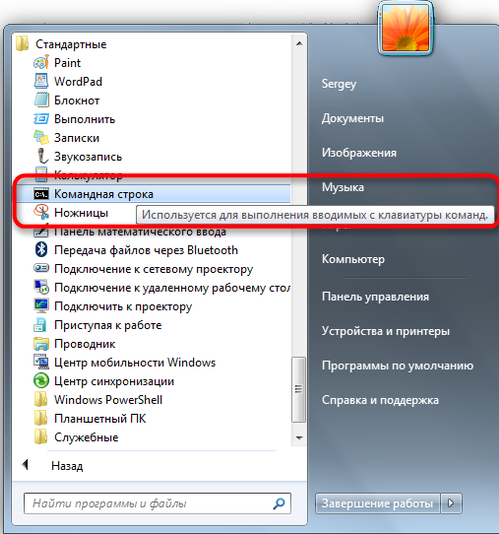
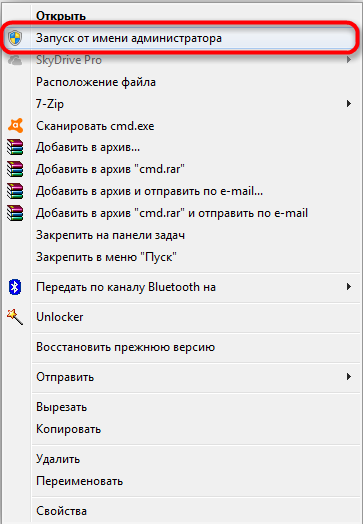
- В терминала въвеждаме Chkdsk a: /f и щракнете върху Enter (тук "A" е буквата на суровия диск, какво трябва да бъде фиксирано).
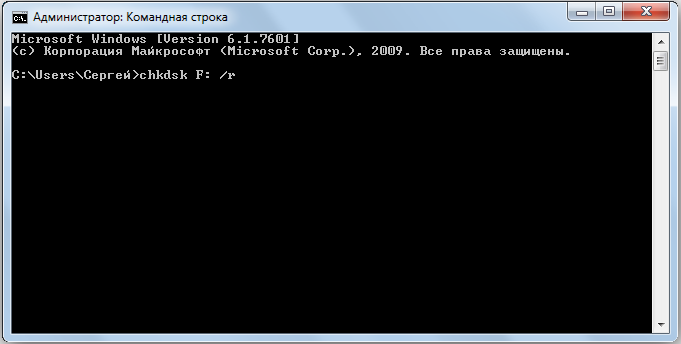
Ако системният провал се е превърнал в източник на проблема, ще започне проверка на грешки. Открит по време на сканиране, ще бъде фиксиран и в края на процедурата дискът ще се появи в правилния формат (като правило това е NTFs).
Ако проблемът е по -дълбок, грешката отново ще се почувства и ще трябва да го коригира с други методи.

Когда. За процедурата ще ви е необходим изпускателен диск с Windows 10, 8, 7 или дистрибуция (това може да бъде зареждащо флаш устройство или диск с подходяща версия на операционната система).
За да извършите процедурата, като се започне от инсталационната среда, трябва да направите следното:
- Променяме процедурата за стартиране на устройства в настройките на BIOS, задавайки приоритет за сменяемо устройство в зареждане.
- Започваме от превозвача.
- Изберете език, щракнете върху „Инсталиране на Windows“, след това „Възстановяване на системата“.
- Отиваме в секцията „Търсене и премахване на неизправности“, след това в „Допълнителни параметри“ тук намираме инструмента „Команден низ“ (можете също да извикате клавишите SHIFT+F10).
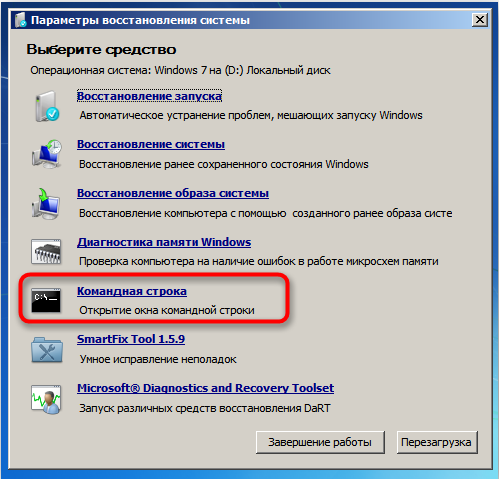
- Сега влизаме в екипа на свой ред:
- DiskPart
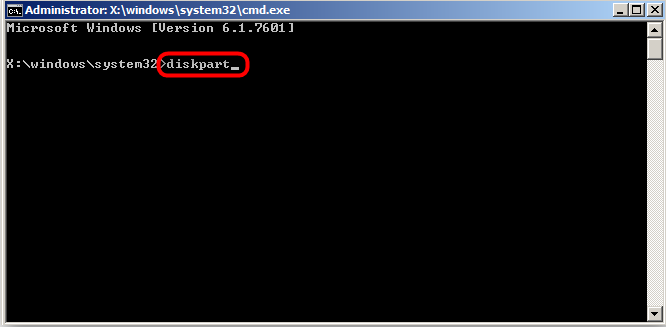
- Обемът на списъка (ви позволява да разберете коя буква е посочена секцията, тя може да се различава с този, който е присвоен на работната ОС)
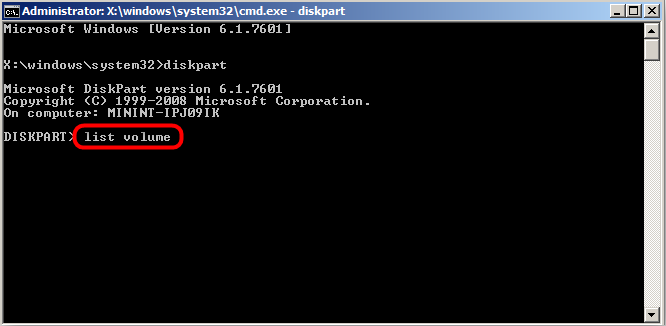
- Изход
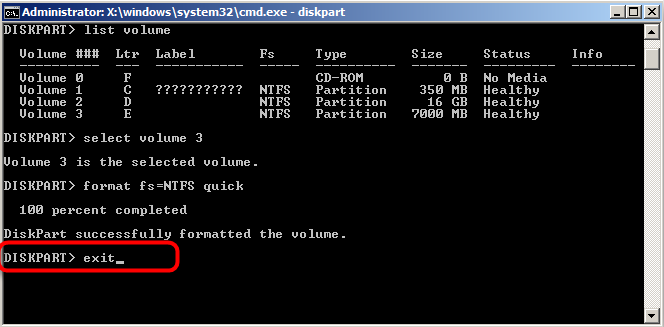
- Chkdsk a: /f (тук "A" - буквата на диска сурова).
Сканирането с полезност в средата за възстановяване ще помогне да се отстранят наличните проблеми и след презареждане на устройството на Windows ще може да стартира. Ако грешката остава на мястото си, ние продължаваме напред.
Чисто натоварване (чисто обувка)
Ако проблемът не се отнася до системната секция и Windows стартира нормално, можете да извършите чисто зареждане, в което трети програми на партията, започващи заедно с операционната система, са изключени. Това решение е безопасно и ефективно в определени случаи, то ни позволява да идентифицираме ефекта на софтуера върху появата на проблема в присъствието на такъв и е лесно да се премахне виновникът.
Извършваме следните действия:
- Пристъпваме към системния инструмент „Системна конфигурация“ по всякакъв удобен начин (например в конзолата „Изпълнение“ (Win+R), ние набираме Msconfig И натиснете Enter или стартирайте Услугата от контролния панел (раздел „Администрация“) или откриваме чрез търсенето в менюто Старт).

- В прозореца „Конфигурация на системата“ отиваме в раздела „Зареждане“, в блока „Параметри на зареждане“ премахваме отметката от точката на „Безопасен режим“, ако е инсталирана.
- В раздела „Общ“ отбелязваме „Селективно стартиране“ и премахнем квадратчето от точката „циклични елементи на автоматично натоварване“.
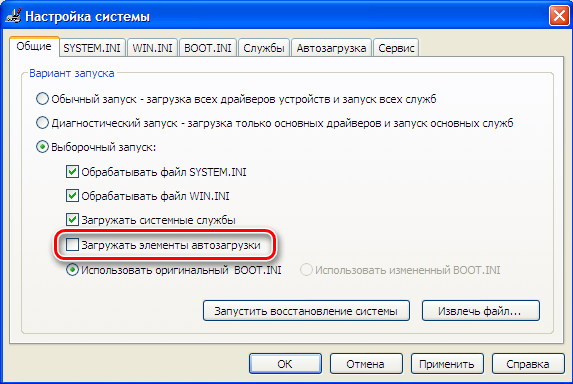
- Сега, в раздела Сервиз.
- Отиваме в раздела "Автомобил", отиваме при диспечер на задачата и деактивираме всяка от програмите в списъка (PKM - "Disable").
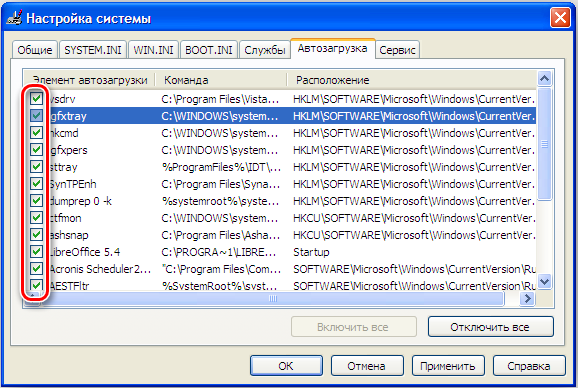
- Използваме промени и рестартиране.
Компютърът ще бъде стартиран в режим на чисто зареждане. Ако грешката вече не възниква при стартиране на процеса на сканиране, това показва, че проблемът е причинен от софтуер за трета страна. За да идентифицирате кой софтуер е източник на проблеми, можете да включите алтернативно приложения.
Форматиране на диск или секция RAW
Процедурата е доста проста и подходяща, когато се наблюдава сурово на ново устройство или информация на диска, нейният раздел, който е станал суров, не е ценна. Форматирайте превозвача, както съветва Windows, може да бъде редовно средство за операционната система. Ако методът е подходящ, продължаваме:
- Ние стартираме инструмента „Управление на дисковете“ по всякакъв удобен начин (например, това е най -бързото за това с помощта на конзолата и командата „изпълнява“ Diskmgmt.MSC).
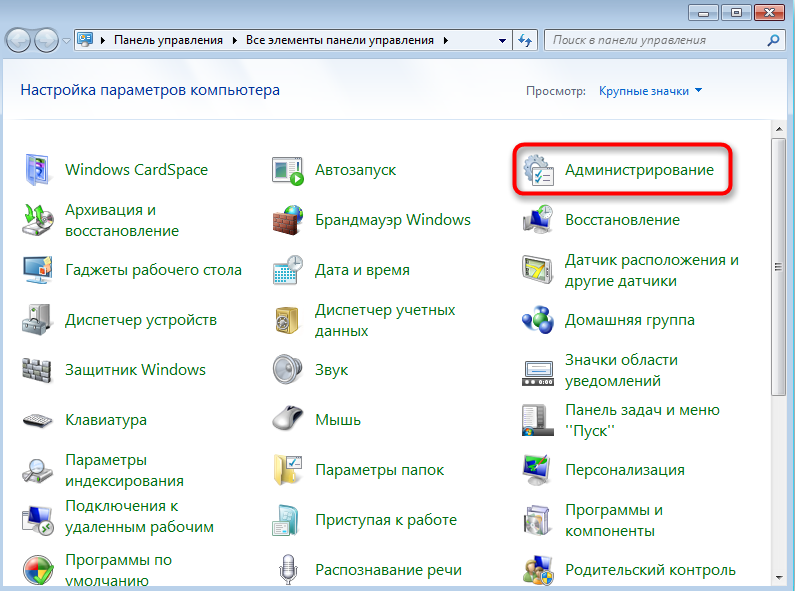
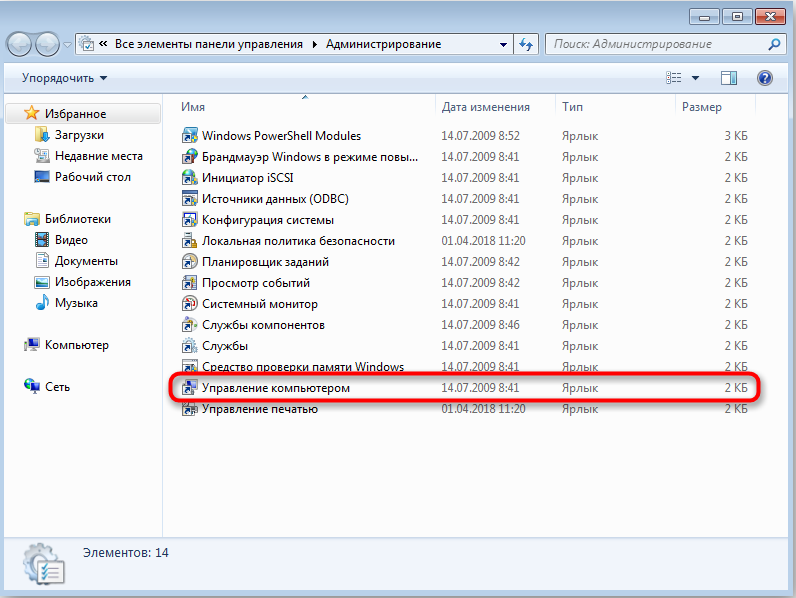
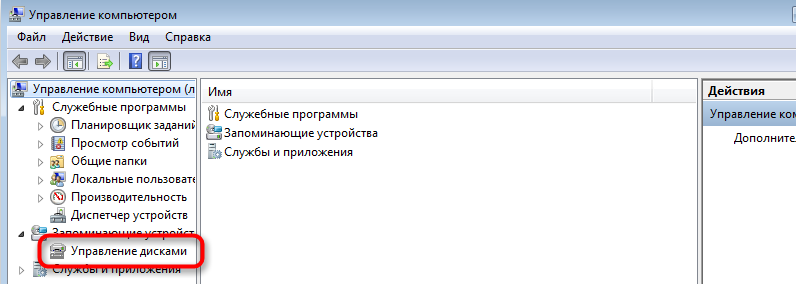
- В прозореца за комунални услуги щракнете върху PKM в секцията RAW и изберете действието „Формат“.

- Ако действието не е налично и ситуацията се отнася до новото устройство, щракнете върху името на PKM диска - "Инициализиране на диска", след процедурата, ние формираме форматиране.
- Процесът на форматиране ще се извършва автоматично, участието на потребителя е, че ще трябва да зададете силата на звука и файловата система, обикновено NTFS.
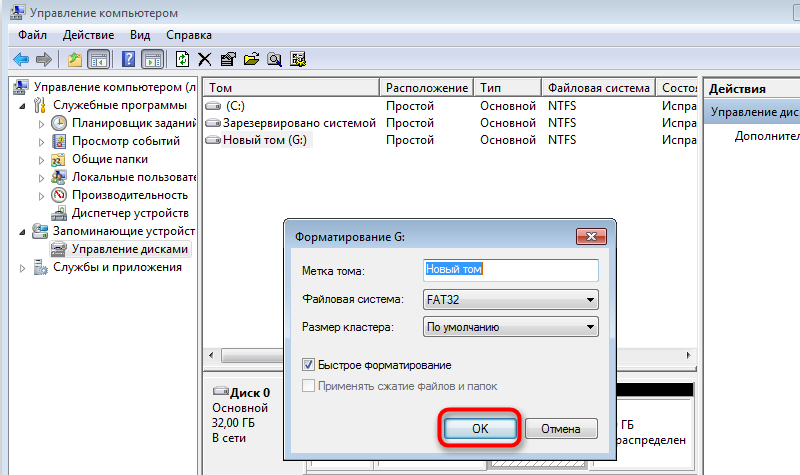
Форматиране на диск в друга файлова система
Друг метод включва използването на друг FS за форматиране на устройството, например, NTFS за HDD, Exfat за USB устройства. За процедурата ще трябва да подготвите зареждане на флаш устройство или диск, след което да посочите приоритета на зареждането от сменяемото устройство в BIOS.
Как да поправите грешката „CHKDSK е неприемлива за метода на форматиране на суровите дискове“ в друга файлова система:
- Започваме с подвижно устройство, избираме езика и отиваме в раздела „Възстановяване на системата“.
- В диагностичния подраздел отиваме на допълнителни параметри и отваряме командния ред (или щракнете върху SHIFT+F10).
- Предписваме команди:
- DiskPart (Инструмент за контрол на диска);
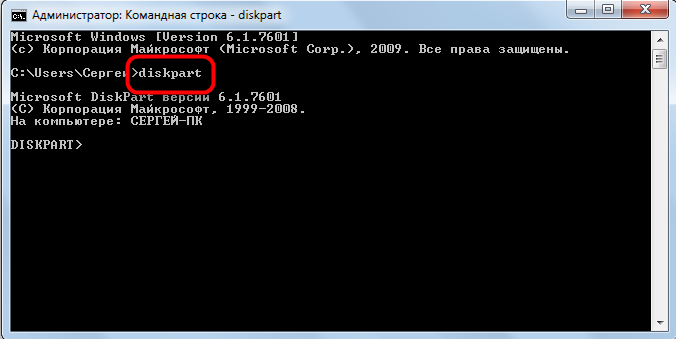
- Списък на диска (Списъкът с дискове ще бъде показан, ние избираме проблематично);

- Изберете диск 1 (Вместо 1, посочете този, който съответства на суровия във вашия случай);

- Чисти (Пречистване на Том);

- Създайте дял първичен (Създаване на основния раздел);

- Активен (активиране);

- Формат FS = NTFS.
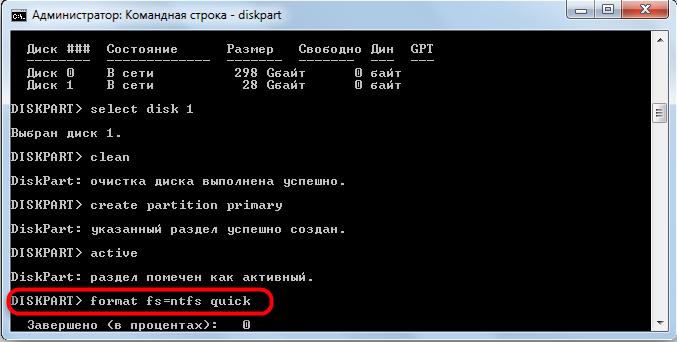
- Затворете терминала и оценете резултатите от извършената работа.
В допълнение към горните методи с грешка "chkdsk, той също е неприемлив за суровите дискове също може да бъде разгледан с използването на трети помощни програми за реанимация. Ако не са ефективни решения, използвайте един от тези софтуерни инструменти, например, HDD Copy Tool. Софтуерът ви позволява да копирате устройството по сектори и да извличате информация от дефектен диск без загуби. Друг продукт, който ще помогне за четене на RAW и възстановяване на диска, е DMDE Utility.
- « Елиминиране на грешката в достъпа до интернет err_network_access_denied
- Какви са преносимите програми и как да ги направите »

